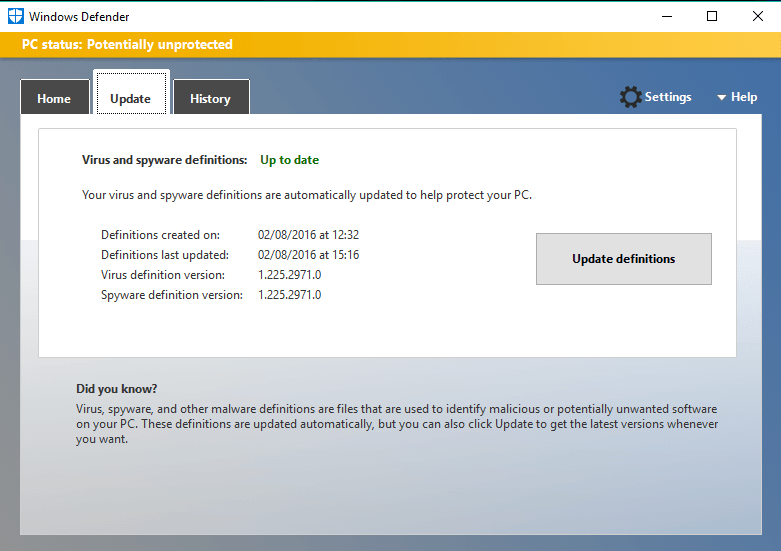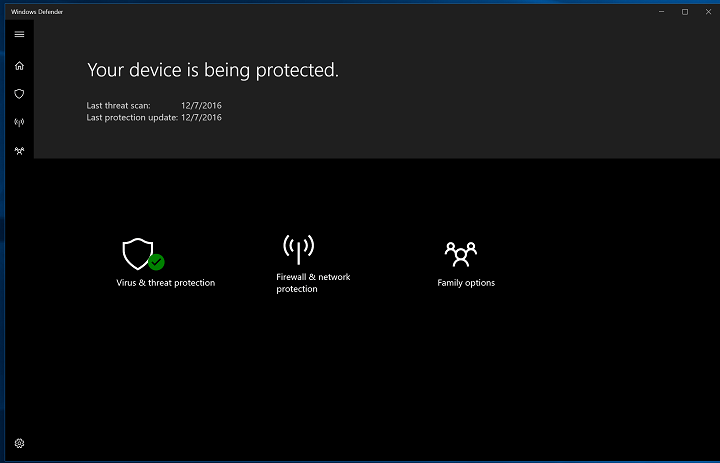
To oprogramowanie sprawi, że Twoje sterowniki będą działały, dzięki czemu będziesz chroniony przed typowymi błędami komputera i awariami sprzętu. Sprawdź teraz wszystkie sterowniki w 3 prostych krokach:
- Pobierz poprawkę sterownika (zweryfikowany plik do pobrania).
- Kliknij Rozpocznij skanowanie znaleźć wszystkie problematyczne sterowniki.
- Kliknij Zaktualizuj sterowniki aby uzyskać nowe wersje i uniknąć nieprawidłowego działania systemu.
- DriverFix został pobrany przez 0 czytelników w tym miesiącu.
Wraz z wprowadzeniem systemu Windows 10 Windows Defender stał się jeszcze bardziej zdolny. Jest to świetne rozwiązanie dla firmy Microsoft, ponieważ większość jego użytkowników korzystała wcześniej z rozwiązań antywirusowych innych firm.
Jednak mimo że Windows Defender jest dobrą usługą, nie zawsze jest to podstawowy wybór dla wielu użytkowników. Powód? Częste problemy, które pojawiły się po ostatniej aktualizacji, wielu użytkowników zgłasza więcej niż jeden problem po pobraniu i zainstalowaniu Aktualizacji twórców.
W tym celu poniżej wymieniliśmy niektóre z najczęściej zgłaszanych problemów i ich rozwiązania. Jeśli natkniesz się na jakieś problemy z Windows Defender, koniecznie czytaj dalej
Jak rozwiązać problemy z Windows Defender w aktualizacji Windows 10 Creators Update
Awarie
Jak już powiedzieliśmy, Windows Defender może być dobrym rozwiązaniem bezpieczeństwa — gdy działa zgodnie z przeznaczeniem. Jednak użytkownicy, którym udało się uzyskać Aktualizacja twórców wystąpiły problemy z programem Windows Defender. Najbardziej krytyczny problem związany jest z nagłymi awariami, a co gorsza, niektórzy z nich nie byli w stanie zlokalizować opcji Windows Defender w Ustawieniach.
W większości przypadków problem leży w brakujących lub uszkodzonych podstawowych plikach. Istnieje kilka sposobów rozwiązania tego problemu:
- Uruchom ponownie komputer. Czasami drobny błąd może spowodować wiele problemów. Pamiętaj, aby ponownie uruchomić komputer, zanim przejdziesz do bardziej zaawansowanych obejść.
-
Uruchom skanowanie SFC. Na szczęście istnieje wbudowane narzędzie, które powinno pomóc w przypadku brakujących lub uszkodzonych plików systemowych. Postępuj zgodnie z tymi instrukcjami, aby korzystać z tego narzędzia:
- Kliknij prawym przyciskiem myszy Start i otwórz Wiersz polecenia (administrator).
- W wierszu poleceń wpisz następujące polecenie i naciśnij Enter:
- sfc/scannow
- Po zakończeniu procedury sprawdź zmiany w programie Windows Defender.
- Odinstaluj antywirus innej firmy-. Upewnij się, że używasz tylko jednej usługi bezpieczeństwa, ponieważ obecność dwóch z pewnością spowoduje problemy.
-
Tymczasowo wyłącz zaporę. Zapora systemu Windows to ostatnia linia obrony przed złośliwymi atakami, ale czasami może zablokować lub nawet zatrzymać niektóre inne usługi systemu Windows. Powinieneś tymczasowo go wyłączyć i poszukać zmian. Jeśli nie wiesz, jak to zrobić, postępuj zgodnie z poniższymi instrukcjami:
- Kliknij prawym przyciskiem myszy menu Start i w obszarze Skróty administracyjne wybierz Panel sterowania.
- Otwarty system i bezpieczeństwo.
- Kliknij Zapora systemu Windows.
- Wyłącz zarówno sieci prywatne, jak i publiczne.
- Spróbuj ponownie uruchomić program Windows Defender.
Jeśli problemy utrzymują się po wykonaniu wszystkich powyższych kroków, musisz przejść do opcji odzyskiwania.
Długie skany
Kolejny problem, który pojawił się natychmiast po Aktualizacji twórców, dotyczy długich skanów, które czasami trwają dwie godziny. Jak zapewne już wiesz, szacowany czas skanowania wynosi około 15 minut do maksymalnie 30 minut w trybie głębokiego skanowania. Istnieje kilka rozwiązań tego problemu i mamy nadzieję, że niektóre z nich znacznie skrócą czas skanowania:
-
Odinstaluj rozwiązania innych firm. Jak już radziliśmy w poprzednim błędzie, upewnij się, że uruchamiasz tylko jedno rozwiązanie bezpieczeństwa w tym samym czasie. Postępuj zgodnie z poniższymi instrukcjami, aby odinstalować wszelkie rozwiązania antywirusowe innych firm z komputera:
- Kliknij prawym przyciskiem myszy Start i otwórz Panel sterowania.
- Kliknij Odinstaluj program w widoku kategorii.
- Przejdź do programu antywirusowego na liście i odinstaluj go.
- Uruchom ponownie komputer i sprawdź zmiany.
- Wyczyść rejestr za pomocą dedykowanego narzędzia. Niektóre problemy z rejestrem mogą powodować długie czasy skanowania. Radzimy skorzystać z niektórych te narzędzia innych firm do czyszczenia rejestru. Nie zapomnij wykonać kopii zapasowej rejestru przed czyszczeniem.
-
Ręczna aktualizacja bazy definicji. Definicja domyślnie nie aktualizuje się automatycznie, więc możesz to zrobić ręcznie. Postępuj zgodnie z tymi instrukcjami, aby to zrobić:
- Otwórz Windows Defender z obszaru powiadomień na pasku zadań.
- Otwórz zakładkę Aktualizacja.
- Kliknij Aktualizuj.
- Po zakończeniu procesu powtórz proces skanowania i poszukaj zmian.
Defender zderza się z antywirusem innej firmy
Niektórzy użytkownicy zgłaszali, że są całkiem zadowoleni z rozwiązań antymalware/antyspyware innych firm, ale upór programu Windows Defender w próbach przejęcia powoduje wiele problemów. Na przykład po aktualizacji niektórzy użytkownicy nie mogli korzystać z programu Norton Antivirus. Ponieważ program Windows Defender jest wbudowaną częścią systemu Windows, nie można go odinstalować, ale można zapobiec zakłócaniu działania oprogramowania innych firm przez Centrum zabezpieczeń. Postępuj zgodnie z tymi instrukcjami, aby to zrobić:
- Na pasku wyszukiwania systemu Windows wpisz gpedit.msc i otwórz Edytor lokalnych zasad grupy.
- Otwórz konfigurację komputera.
- Wybierz Szablony administracyjne.
- Wybierz składniki systemu Windows.
- Otwórz program Windows Defender.
- W prawym bocznym oknie znajdź zasadę „Wyłącz Windows Defender”.
- Kliknij dwukrotnie tę zasadę i kliknij Włącz w jej właściwościach.
To powinno uwolnić Cię od możliwych irytacji spowodowanych przez Windows Defender. Od teraz możesz korzystać wyłącznie z preferowanego oprogramowania antywirusowego.
Raport o stanie zdrowia ciągle się wyświetla
Wraz z aktualizacją Creators Update wszystkie opcje konserwacji zabezpieczeń i wydajności znajdują się w Security Center. Jednak po aktualizacji użytkownicy są często irytowani powtarzającymi się raportami i błędami w systemie. Ostatecznie wydaje się, że Microsoft stworzył narzędzie, które jest zbyt sumienne dla własnego dobra i prawdopodobnie nie jest tym, co zamierzali zrobić. Tę funkcję można jednak wyłączyć, więc nie będziesz cały czas pytany o drobne problemy.
Postępuj zgodnie z instrukcjami, aby to zrobić:
- W wyszukiwarce systemu Windows wpisz regedit i otwórz Edytor rejestru.
- Wykonaj kopię zapasową rejestru i kontynuuj kolejne kroki.
- Przejdź do tej dokładnej lokalizacji:
- Komputer\HKEY_LOCAL_MACHINE\SYSTEM\CurrentControlSet\Services\SecurityHealthService
- W prawej części okna zobaczysz dane wejściowe Start i Wpisz. Zmień ich wartości na 3.
- Potwierdź zmiany.
- Kliknij prawym przyciskiem myszy pasek zadań i otwórz Menedżera zadań.
- Na karcie Uruchamianie wyłącz Powiadomienie programu Windows Defender i zapisz zmiany.
- Uruchom ponownie komputer, a będziesz gotowy.
Że należy to zrobić. Jeśli masz jakiekolwiek inne problemy, alternatywne rozwiązania lub pytania dotyczące tematu, opublikuj je w sekcji komentarzy poniżej.
POWIĄZANE HISTORIE, KTÓRE MUSISZ SPRAWDZIĆ:
- Taknasz komputer nie uruchomił się poprawnie [NAPRAW]
- Problemy z Common Edge po aktualizacji Windows 10 Creators i sposoby ich rozwiązywania
- Błąd „Odmowa dostępu” systemu Windows 10 [Poprawka]